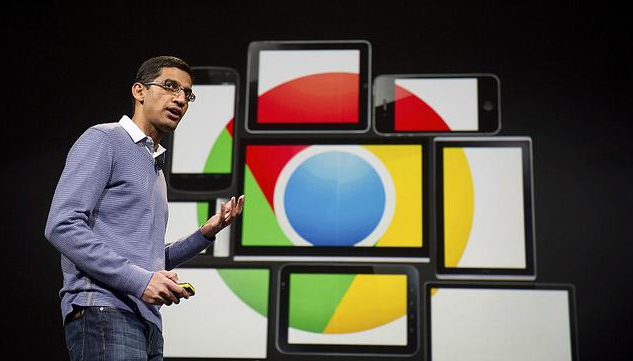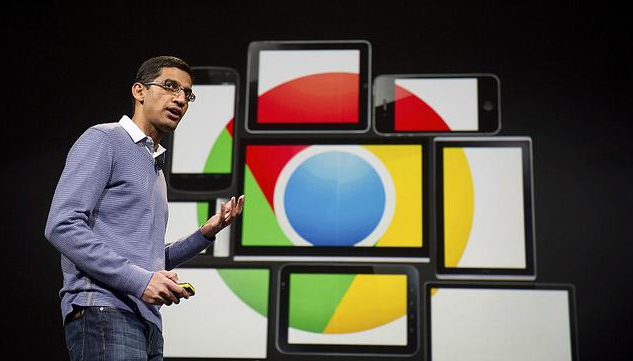
在安卓设备上使用 Chrome 浏览器时,进行个性化设置可以极大地提升浏览体验。以下是一些关键步骤和技巧,帮助你根据自己的喜好定制浏览器。
更改主题和外观
1. 打开 Chrome 浏览器:在你的安卓设备上找到并点击 Chrome 浏览器图标。
2. 进入设置:点击右上角的三点菜单按钮,选择“设置”。
3. 选择主题:在设置页面中,向下滚动找到“外观”选项。在这里,你可以选择“亮色模式”、“暗色模式”或“系统默认模式”,根据你的偏好调整浏览器的整体色调。
4. 自定义背景:如果你想要更加个性化的背景,可以在“外观”选项中找到“壁纸”,然后上传自己喜欢的图片作为背景。
管理书签和快捷方式
1. 添加书签:当你访问一个想要保存的网站时,点击地址栏左侧的书签图标,或者长按该网站链接,然后选择“添加书签”。
2. 创建桌面快捷方式:对于经常访问的网站,可以将其添加到主屏幕。在书签页面,长按你想要添加快捷方式的书签,然后选择“添加到主屏幕”。
3. 整理书签:为了保持书签的整洁有序,你可以创建文件夹来分类管理它们。在书签页面,点击右上角的“编辑”按钮,然后选择“新建文件夹”,将相关书签拖入相应的文件夹中。
调整隐私和安全设置
1. 清除浏览数据:定期清理缓存、Cookie 和历史记录可以提高浏览器性能并保护隐私。在设置页面中,找到“隐私和安全”,然后选择“清除浏览数据”,勾选需要清除的内容后点击“清除数据”。
2. 启用隐私模式:当你不希望浏览器记录你的活动时,可以使用隐私模式(也称为无痕模式)。在三点菜单按钮中选择“新建无痕标签页”,在这种模式下,浏览器不会保存浏览历史、Cookie 等信息。
3. 设置密码管理器:Chrome 提供了内置的密码管理器,可以帮助你保存和管理登录信息。在设置页面中,找到“自动填充”和“密码”,开启“保存密码”功能,并在需要时更新或删除已保存的密码。
自定义搜索引擎和语言
1. 更改默认搜索引擎:如果你不喜欢 Chrome 预设的搜索引擎,可以在设置页面中的“搜索引擎”选项中选择其他可用的搜索引擎,如百度、必应等。
2. 设置语言偏好:在“设置”中的“语言”选项里,你可以添加或删除语言,并将常用的语言设置为优先。这样,浏览器会根据你所选的语言显示搜索结果和网页内容。
通过以上这些简单的步骤,你可以在安卓 Chrome 浏览器中实现高度个性化的设置,让你的浏览过程更加舒适和高效。记得定期检查更新,以确保你拥有最新的功能和安全保护。